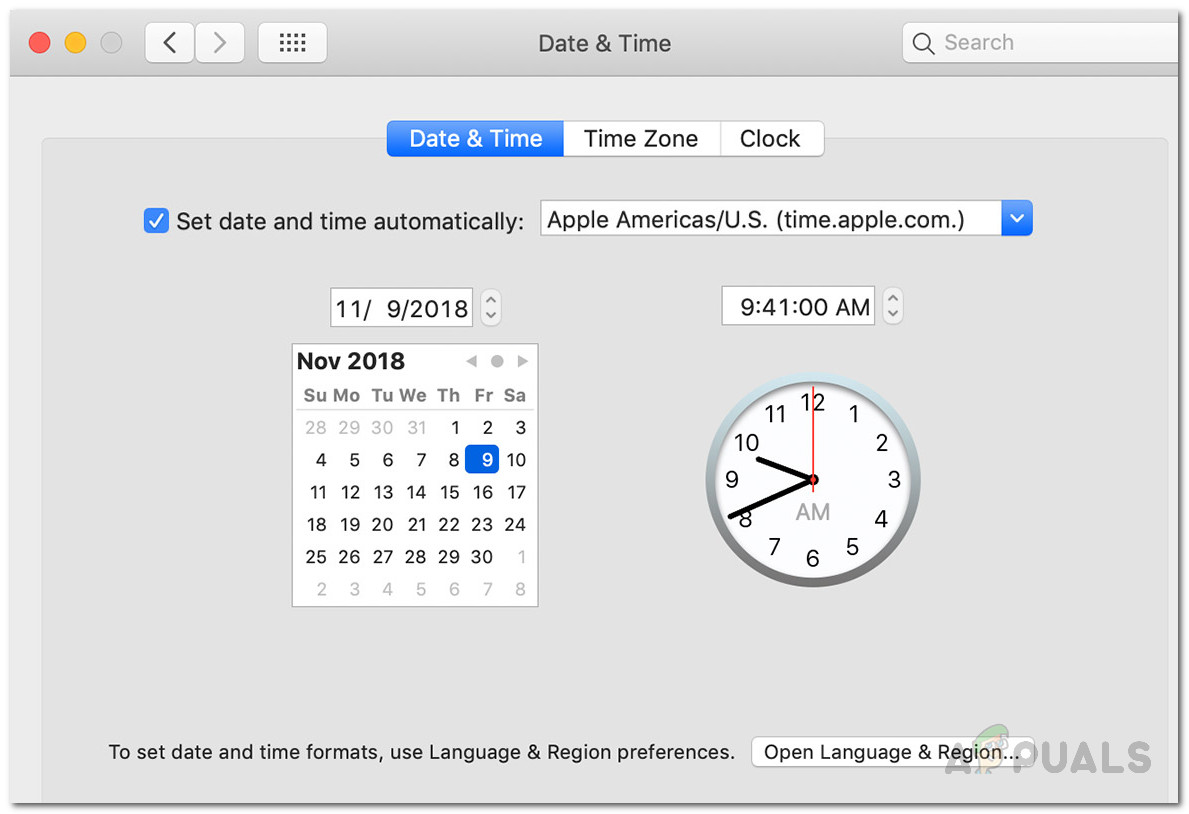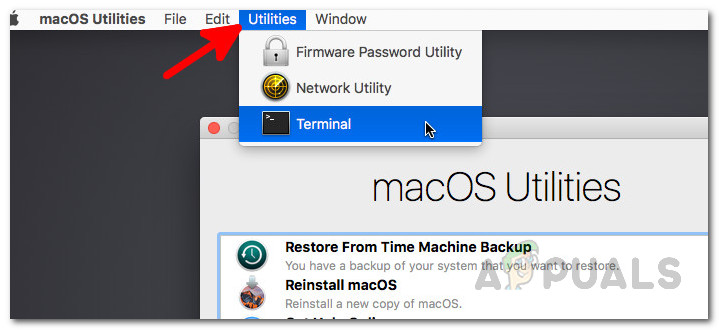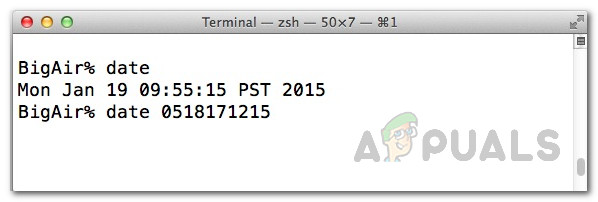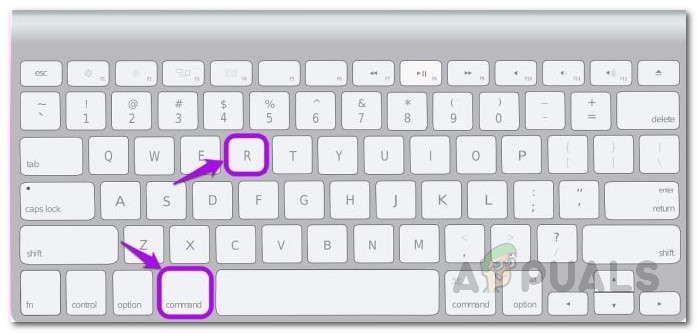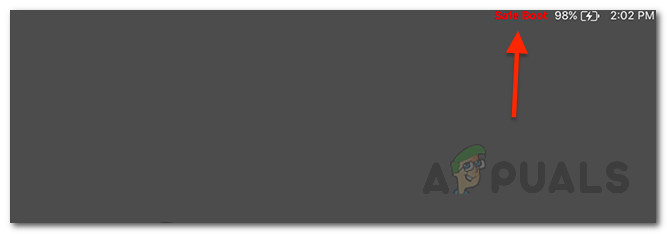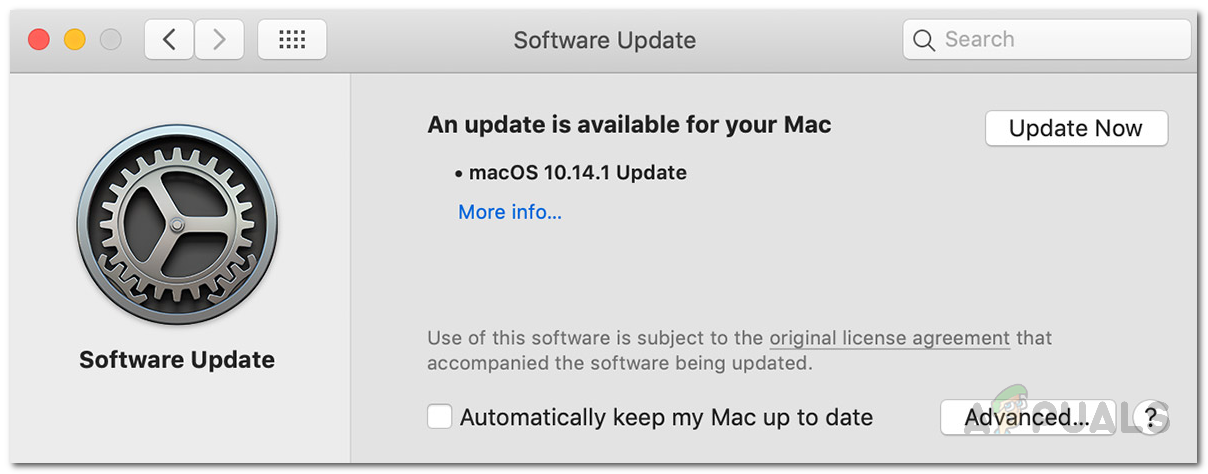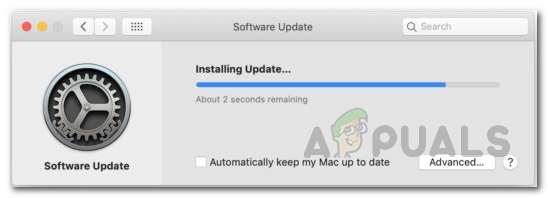میک اوس آپریٹنگ سسٹم کا نیا ورژن انسٹال کرنا ہمیشہ ہی دلچسپ اور دلچسپ ہوتا ہے۔ تاہم ، جب انسٹالیشن منصوبہ بندی کے مطابق نہیں چلتی ہے ، تو یہ تکلیف دہ ہوسکتی ہے خاص طور پر اگر آپ کو معلوم ہے کہ غلطی کے پیغام کا کیا مطلب ہے۔ OS X ال کیپٹن میں اپ گریڈ کرتے وقت صارفین کو ایک غلطی کا سامنا کرنا پڑتا ہے۔ انسٹال OS X El Capitan درخواست کی اس کاپی کی تصدیق نہیں ہوسکتی ہے “۔ یہ خامی پیغام اس وقت پیش آتا ہے جب آپ کا میک آلہ تنصیب کا مرحلہ شروع کرنے کے لئے دوبارہ شروع ہوجاتا ہے۔ غلطی والے پیغام سے پتہ چلتا ہے کہ انسٹالر کی یہ کاپی خراب ہوسکتی ہے جس کی وجہ سے مسئلہ پیش آرہا ہے۔

انسٹال OS X ایل کیپیٹن ایپلی کیشن کی اس کاپی کو تصدیق شدہ خرابی کا پیغام نہیں دیا جاسکتا ہے
اگرچہ یہ کچھ حالات میں ہوسکتا ہے ، لیکن یہ ہمیشہ درست نہیں رہتا ہے۔ ایک اور بڑی وجہ ہے کہ یہ خامی پیغام کیوں آسکتا ہے اور وہ ڈیجیٹل دستخط ہے جو انسٹالر کے ساتھ آتا ہے۔ ہم ذیل میں ذیل میں اسباب پر تفصیل سے بات کریں گے۔ صارفین نے انسٹالر کو دوبارہ ڈاؤن لوڈ کرنے کی کوشش کی ہے لیکن زیادہ تر معاملات میں ، یہ بھی کام نہیں کرتا ہے۔ اس مسئلے کا حل بہت آسان ہے اور آسانی سے اس پر عمل کیا جاسکتا ہے۔ تاہم ، اس سے پہلے کہ ہم اس میں چلے جائیں ، ہمیں اسباب سے گزرنا چاہئے۔
- میعاد ختم ہونے والا ڈیجیٹل سرٹیفکیٹ۔ اس خامی پیغام کے ظاہر ہونے کی بنیادی وجہ یہ ہے کہ جب انسٹالر سے وابستہ ڈیجیٹل سرٹیفکیٹ کی میعاد ختم ہوجاتی ہے۔ ایسا ہوتا ہے جب آپ انسٹالر کا استعمال اس کے بعد کی تاریخ سے بالکل بعد میں کرتے ہیں جب آپ نے اسے اصل میں ڈاؤن لوڈ کیا تھا۔ نتیجے کے طور پر ، سرٹیفکیٹ کی میعاد ختم ہوگئی ہے اور آپ کو مذکورہ غلطی کا پیغام دکھایا گیا ہے۔ صرف اپنی موجودہ تاریخ میں تبدیلی کرکے اسے آسانی سے طے کیا جاسکتا ہے میک آلہ
- خراب شدہ انسٹالر - آخر میں ، غلطی پیغام آنے کی وجہ خرابی والا انسٹالر ہوسکتا ہے جیسا کہ غلطی پیغام نے خود ہی تجویز کیا تھا۔ اگر ڈاؤن لوڈ کے عمل میں رکاوٹ یا مداخلت کی گئی تھی تو ، اس کا نتیجہ مذکورہ غلطی کا پیغام ہوسکتا ہے۔ نتیجے کے طور پر ، آپ کو اس مسئلے کو ٹھیک کرنے کے لئے انسٹالر کو دوبارہ ڈاؤن لوڈ کرنا پڑے گا۔
غلطی پیغام کی وجوہات کے ساتھ ، اب ہم ان مختلف طریقوں میں جاسکتے ہیں جن کو آپ OS X ال کیپٹن کامیابی کے ساتھ انسٹال کرنے کے لئے نافذ کرسکتے ہیں۔ کے ذریعے کی پیروی.
طریقہ 1: ٹرمینل کے ذریعے تاریخ اور وقت تبدیل کریں
جب آپ کو غلطی پیغام کا سامنا کرنا پڑتا ہے تو آپ کو سب سے پہلے کام کرنا چاہئے اپنی تاریخ اور وقت کو تبدیل کرنا۔ جیسا کہ یہ پتہ چلتا ہے ، آپ کو اپنی تاریخ اور وقت کو اس وقت میں تبدیل کرنا پڑے گا جب آپ نے اصل میں انسٹالر ڈاؤن لوڈ کیا تھا۔ اس طرح ، سرٹیفکیٹ اب بھی درست ہوگا اور آپ انسٹالیشن مکمل کرسکیں گے۔
اب ، دو طریقے ہیں جو آپ یہ کرسکتے ہیں۔ پہلے ، اگر آپ اپنے موجودہ ورژن میں بوٹ کرسکتے ہیں میکوس ، آپ صرف سسٹم کی ترجیحات میں جاسکتے ہیں اور اسے وہاں سے کرسکتے ہیں۔ اگر آپ نہیں کر سکتے ہیں تو ، فکر نہ کریں کیوں کہ آپ ابھی بھی میک او ایس ریکوری مینو سے حاصل کرسکتے ہیں۔ ہم ان دونوں کے درمیان سے گزریں گے ، لہذا صرف اس پر عمل کریں۔ یہ نوٹ کرنا ضروری ہے کہ جب آپ اپنی تاریخ تبدیل کرتے ہیں تو ، براہ کرم یقینی بنائیں کہ آپ کے میک ڈیوائس میں فعال انٹرنیٹ کنیکشن نہیں ہے۔ اس کی وجہ یہ ہے کہ اگر آپ انٹرنیٹ سے جڑے ہوئے ہیں تو ، تاریخ اور وقت صرف واپس ہوجائیں گے اور آپ جو چاہتے ہیں اسے حاصل نہیں کرسکیں گے۔ ایک بار جب آپ اس بات کو یقینی بنادیں کہ آپ کا فعال رابطہ نہیں ہے تو ، ذیل میں دیئے گئے مراحل پر عمل کریں:
- اگر آپ میک او ایس میں بوٹ کرنے کے قابل ہیں تو ، آپ آسانی سے تاریخ اور وقت کو تبدیل کر سکتے ہیں سسٹم کی ترجیحات ونڈو
- ایسا کرنے کے لئے ، کے ذریعے سسٹم کی ترجیحات کو کھولیں سیب مینو.
- اس کے بعد ، پر جائیں تاریخ اور وقت آپشن
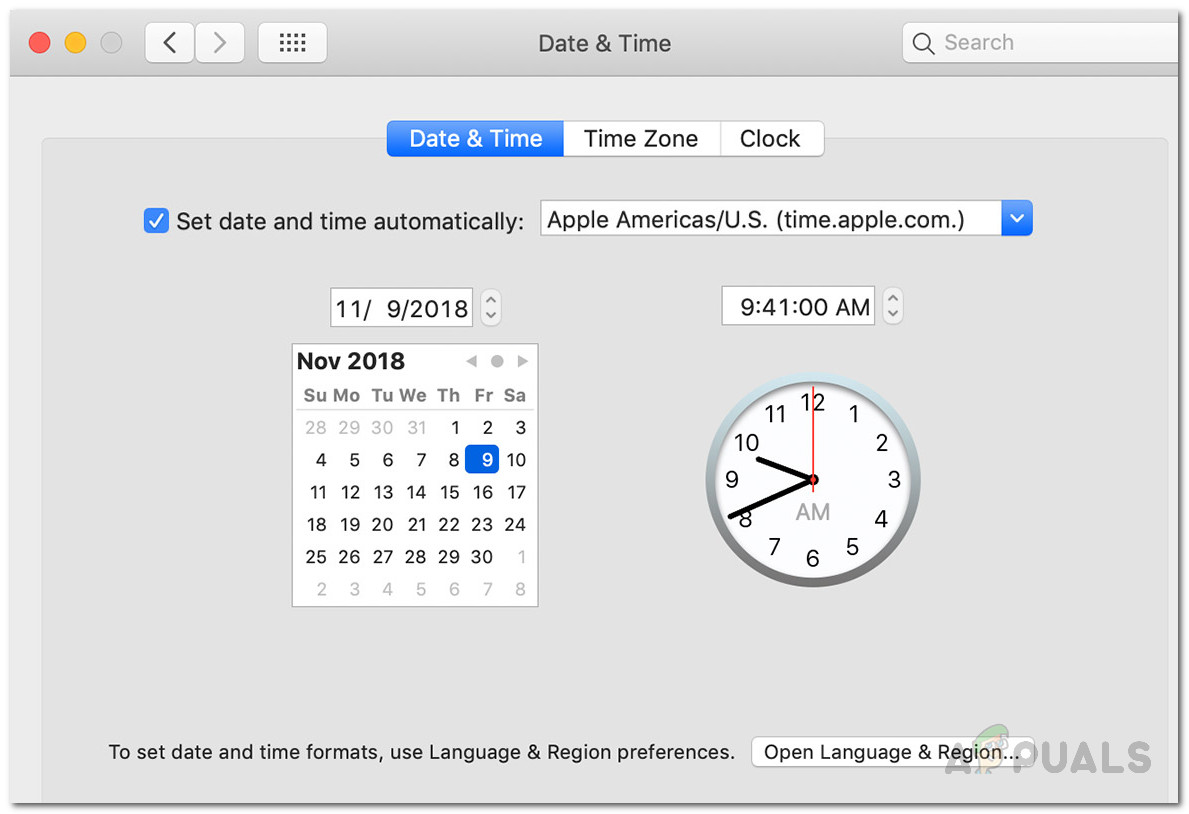
میک تاریخ اور وقت کی ترتیبات
- وہاں ، تاریخ اور وقت کو اس وقت میں تبدیل کریں جس وقت آپ انسٹالر ڈاؤن لوڈ کرتے ہیں۔ اگر آپ کو یاد نہیں ہے تو ، آپ انسٹالر واقع ہے جہاں جا سکتے ہیں اور اس کی تفصیلات دیکھ سکتے ہیں۔
- اس بات کو یقینی بنائیں کہ تاریخ اور وقت خود بخود باکس سیٹ کریں چیک نہیں کیا جاتا ہے۔
- دوبارہ OS کو انسٹال کرنے کی کوشش کریں اور آپ کو اچھ toا چاہئے۔
اگر آپ میک او ایس میں بوٹ نہیں کرسکتے ہیں تو ، آپ پھر بھی میکوس بحالی مینو سے ٹرمینل ونڈو کے ذریعہ تاریخ کو تبدیل کرسکتے ہیں۔ ایسا کرنے کے لئے ، نیچے نیچے دیئے گئے اقدامات پر عمل کریں:
- سب سے پہلے تو ، اپنے میک آلہ کو طاقت سے دور کریں۔
- اسے دوبارہ چلائیں لیکن فوری طور پر دبائیں اور تھامیں کمان + آر چابیاں
- ایک بار جب آپ اسکرین پر ایپل کا لوگو دیکھ لیں ، چابیاں جاری کریں۔
- اب ، میکوس یوٹیلیٹی اسکرین پر ، پر کلک کریں افادیت اوپری حصے میں آپشن اور پھر ڈراپ ڈاؤن مینو سے ، منتخب کریں ٹرمینل .
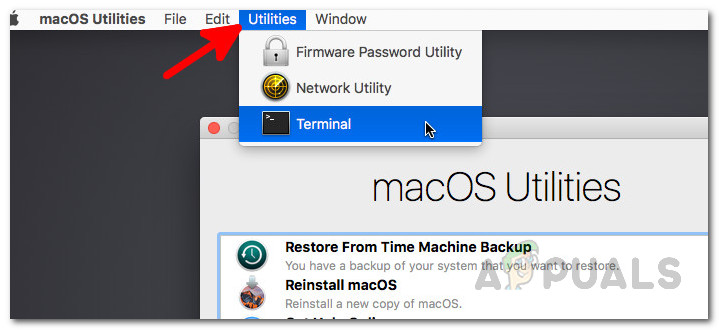
ٹرمینل تک رسائی
- ایک بار ٹرمینل ونڈو کھل جانے پر ، انسٹال کرنے والے کو استعمال کرکے جہاں جائیں سی ڈی کمانڈ.
- اب ، آپ کو تاریخ میں تبدیلی کرنا ہوگی۔ انسٹالر ڈاؤن لوڈ ہونے کی تاریخ معلوم کرنے کے لئے ، استعمال کریں حیثیت OS X دی کپتان. ایپ انسٹال کریں کمانڈ. یہ تاریخ کو درج کرے گا۔
- اس کے بعد ، اپنے میک کی تاریخ اور وقت کو تبدیل کرنے کیلئے ڈیٹ کمانڈ استعمال کریں۔ ڈاؤن لوڈ کی تاریخ کے قریب آپ کے پاس کچھ ہونا پڑے گا۔ عام طور پر ایک ہی تاریخ یا شاید ایک یا دو دن بعد۔ کمانڈ مندرجہ ذیل ترکیب کا استعمال کرتی ہے۔
تاریخ [ملی میٹر] [ڈی ڈی] [HH] [ایم ایم] [YY]
- یہاں ، ملی میٹر مہینہ ہے ، DD دن ہے ، HH گھنٹہ ہے ، MM منٹ ہے ، اور YY سال ہے۔ درمیان میں کوئی جگہ نہیں ہے۔ حوالہ کے لئے نیچے دی گئی تصویر کا استعمال کریں۔
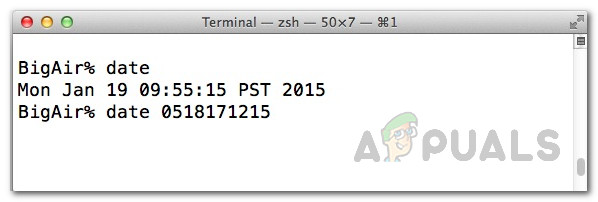
ٹرمینل کے ذریعہ تاریخ اور وقت کو تبدیل کرنا
- اس کے بعد ، ٹرمینل ونڈو سے باہر نکلیں اور دوبارہ بوٹ کریں۔ OS کو دوبارہ انسٹال کرنے کی کوشش کریں تاکہ آیا یہ مسئلہ حل ہو گیا ہے۔
طریقہ 2: زبردستی ٹرمینل کے ذریعے انسٹال کریں
ایک اور طریقہ جس سے آپ مذکورہ غلطی پیغام سے چھٹکارا حاصل کرسکتے ہیں وہ یہ ہے کہ آپریٹنگ سسٹم کو صرف انسٹال کریں۔ یہ ٹرمینل کو انسٹالر استعمال کرنے اور طاقت کی تنصیب کے لئے استعمال کرکے کیا جاسکتا ہے۔ آپ کو یہ کام تب ہی کرنا چاہئے جب آپ کو یقین ہو کہ انسٹالر خراب نہیں ہوا ہے۔ طریقہ صرف تب کام کرتا ہے جب آپ کے پاس بوٹ ایبل USB اسٹک ہو۔ ایسا کرنے کے لئے نیچے دی گئی ہدایات پر عمل کریں:
- سب سے پہلے ، اپنے بوٹ ایبل USB اسٹک میں پلگ ان لگائیں اور اپنے میک کو بجلی سے دور کریں۔
- اس کے بعد ، دبانے اور تھامتے ہوئے اسے دوبارہ پاور کریں کمان + آر چابیاں
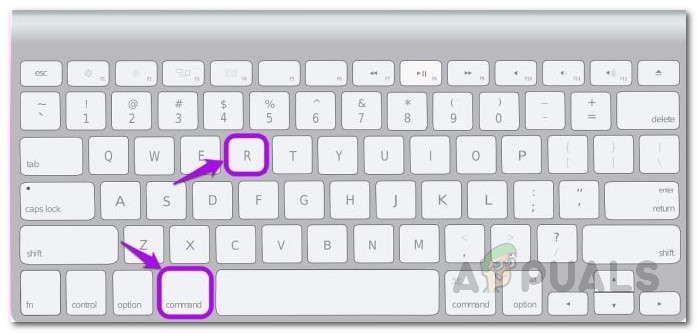
میک او ایس کی بازیابی میں بوٹنگ
- اس کے بعد ، میک او ایس ریکوری اسکرین پر ، پر کلک کریں افادیت اوپری حصے میں آپشن اور ایک لانچ کریں ٹرمینل .
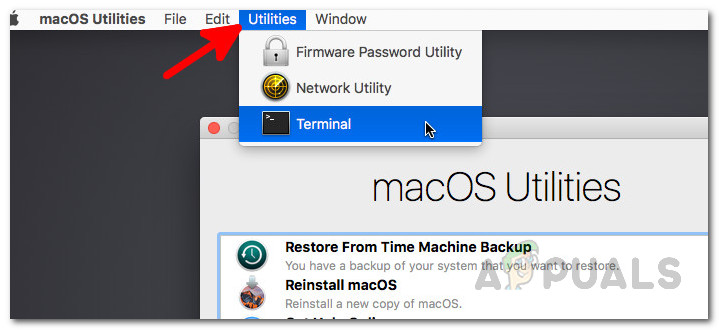
ٹرمینل تک رسائی
- ٹرمینل ونڈو میں ، درج ذیل کمانڈ میں ٹائپ کریں:
انسٹالر - pkg / path / to / انسٹالر -تارجیٹ / جلدیں / 'XXX'
- یہاں ، پیرامیٹر کے سامنے ہدف ، اس حجم کی وضاحت کریں جہاں آپ OS نصب کرنا چاہتے ہیں۔
- انسٹالیشن کا انتظار کرنے کے لئے یہ کہنا کہ یہ مکمل ہوچکا ہے۔ آپ کو کوئی ڈسپلے نہیں دکھایا جائے گا لیکن آپ انسٹالیشن مکمل ہونے کے بعد جان لیں گے۔
- ایک بار یہ کام ہو جانے کے بعد ، آپ نے OS X ال کیپٹن کامیابی کے ساتھ انسٹال کر لیا ہے۔
طریقہ 3: سیف موڈ کے ذریعے اپ گریڈ کریں
آخر میں ، اگر مذکورہ بالا حل آپ کے لئے کام نہیں کرتے ہیں تو ، آپ جو بھی کرسکتے ہیں وہ ہے آپ میکنگ سیف موڈ میں آپریٹنگ سسٹم کو ڈاؤن لوڈ اور انسٹال کریں۔ یہ صرف ان صارفین کے لئے ہے جو اپنے موجودہ ورژن سے اپ گریڈ کرنے کی کوشش کر رہے ہیں کپتان . اس کا مطلب ہے ، اگر آپ نے پہلے ہی میکوس انسٹال نہیں کیا ہے تو ، یہ آپ کے کام نہیں کرے گا۔ ایسا کرنے کے لئے ، ذیل میں دی گئی ہدایات پر عمل کریں:
- سب سے پہلے تو ، اپنے میک کو طاقت سے دور کرو۔
- اس کے بعد ، دبانے کے دوران اسے دوبارہ چلائیں شفٹ آپ کے کی بورڈ کی کلید

میک کی بورڈ
- ایک بار جب آپ دیکھیں ایپل لوگو اپنے میک کی اسکرین پر ، شفٹ کی کلید کو جانے دیں۔
- آپ دیکھیں گے سیف بوٹ سرخ رنگ میں ٹاپ مینو میں لکھا ہوا۔
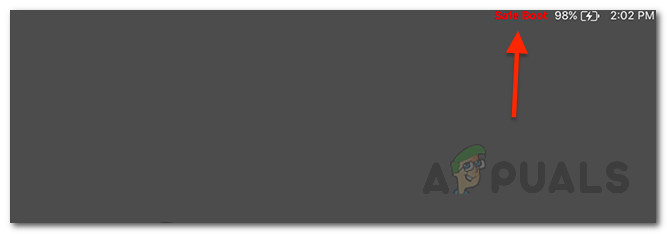
میک سیف بوٹ
- اپنے میکس پر لاگ ان ہوں۔ اس کے بعد ، آگے بڑھیں اور موجودہ انسٹالر کو اپنے سے حذف کریں درخواستیں فولڈر
- ایک بار جب آپ یہ کر لیتے ہیں تو ، آگے بڑھیں اور اپ ڈیٹس کو ڈاؤن لوڈ کریں سافٹ ویئر اپ ڈیٹ دوبارہ اسکرین.
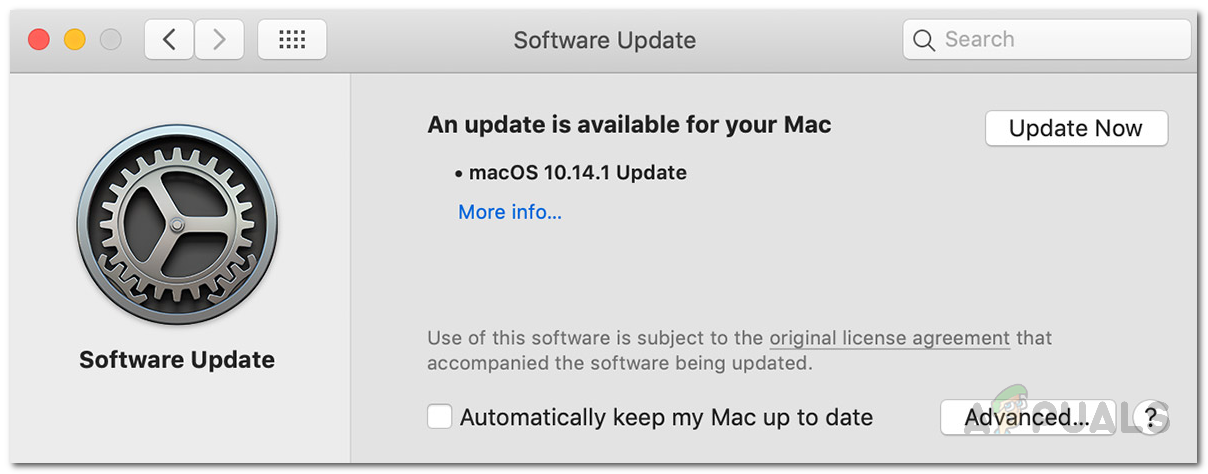
میک سافٹ ویئر اپ ڈیٹ
- ڈاؤن لوڈ مکمل ہونے کے بعد ، اپ ڈیٹس انسٹال کریں۔
- اگر یہ پھنس جاتا ہے تو ، آگے بڑھیں اور دوبارہ سیف موڈ میں دوبارہ چلیں۔
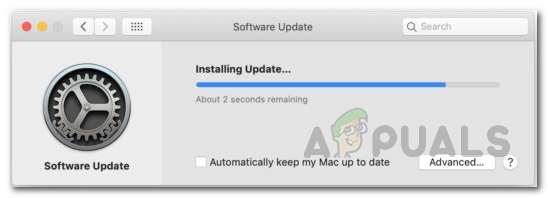
میک انسٹال ہو رہا ہے
- جب تک آپ کو لاگ ان اسکرین پر اشارہ نہیں کیا جاتا ہے اسے چلنے دیں۔
- ایک بار جب آپ اپنے ڈیسک ٹاپ میں داخل ہوجائیں تو ، ایک بار پھر دوبارہ اسٹارٹ کریں۔ آپ نے اس مقام پر ایل کیپٹن کامیابی کے ساتھ انسٹال کیا ہے۔